win10怎么备份系统教程
- 分类:Win10 教程 回答于: 2021年09月30日 10:32:00
很多小伙伴因为自己win10系统使用久了,开始出现一些卡顿现象,由于不想重装系统,想着还原系统就好了,但因为电脑还有一些比较重要的东西需要备份好,但不知道win10怎么备份系统,下面小编给大家分享win10怎么备份系统教程。
1.进入win10系统桌面,在搜索框里输入“控制面板”,点击打开。如图所示:

2.在控制面板中找到“系统和安全”。如图所示:
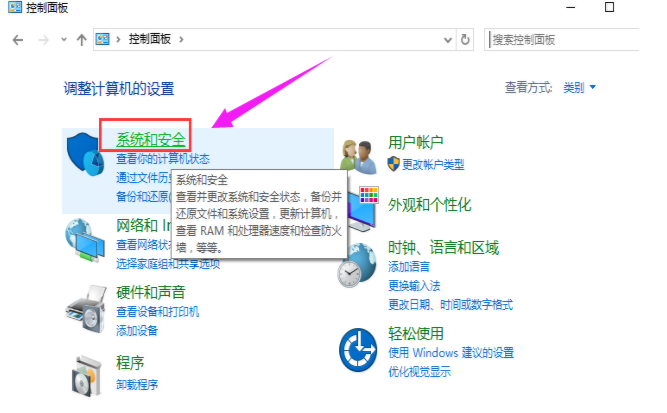
3.点击“文件历史记录”打开。如图所示:
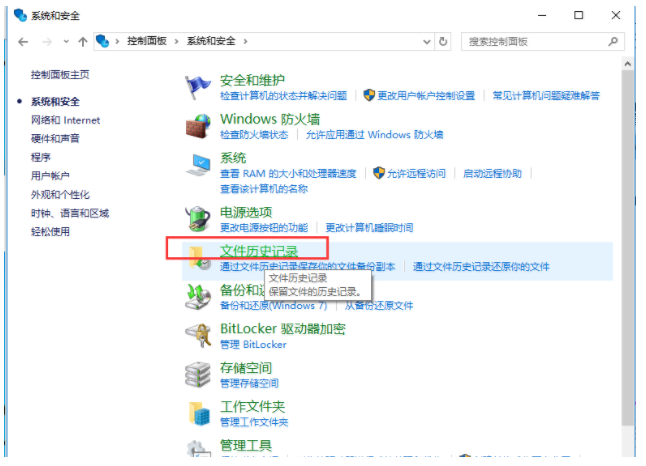
4.皆在点击界面左下角的“系统映像备份”打开。如图所示:

5.在新出现的界面左上边点击“创建系统映像”。如图所示:

6.点击在硬盘上选项,选择备份文件的保存分区。如图所示:
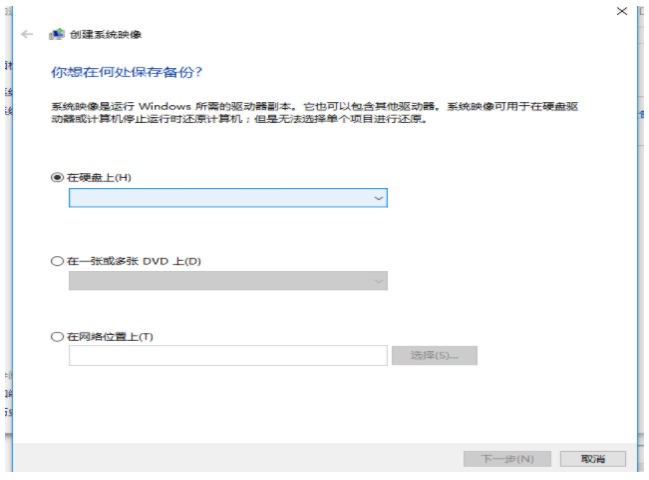
7.勾选需要备份的系统分区,点击下一步就可以开始系统备份了。如图所示:

以上就是win10怎么备份系统教程,希望能帮助到大家。
 有用
26
有用
26


 小白系统
小白系统


 1000
1000 1000
1000 1000
1000 1000
1000 1000
1000 1000
1000 1000
1000 1000
1000 1000
1000 1000
1000猜您喜欢
- win10输入法不见了怎么调出来..2022/05/20
- 台式win10系统电脑黑屏怎么办..2021/06/01
- win10电脑没声音了 如何恢复..2020/12/01
- win10怎么安装图文教程2023/04/17
- 电脑免费升级win10系统如何升级..2021/07/08
- win10主题怎么设置2022/12/30
相关推荐
- 神舟笔记本系统还原的操作步骤教程..2021/05/19
- win10新建桌面快捷键是什么2021/10/18
- Win10系统安装教程:轻松学会如何安装Wi..2023/11/23
- 2024年电脑系统升级注意事项:避免常见..2024/10/13
- mac快捷键,小编教你Mac系统下最实用的..2018/04/24
- 教大家小米笔记本怎么重装系统win10..2021/06/17














 关注微信公众号
关注微信公众号



